최근 유행하는 바이러스로 집에서 유튜브, 넷플릭스 등 미디어 컨텐츠를 집에서 시청하는 사람이 매우 크게 늘어났습니다. 그래서 많은 사람들이 유튜브를 이용하다보니 유튜브 접속이 불가능해지는 일이 최근 여러번 있었는데요. 그래서 유튜브 재생시 나타나는 기본화질이 480p or 720p로 변경되었습니다. 그래서 항상 1080p로 변경하고 유튜브를 시청해야한다는 불편함이 있는데요 지금부터 유튜브 화질을 고정하여 사용하는 법에 대해 알아보도록 하겠습니다.
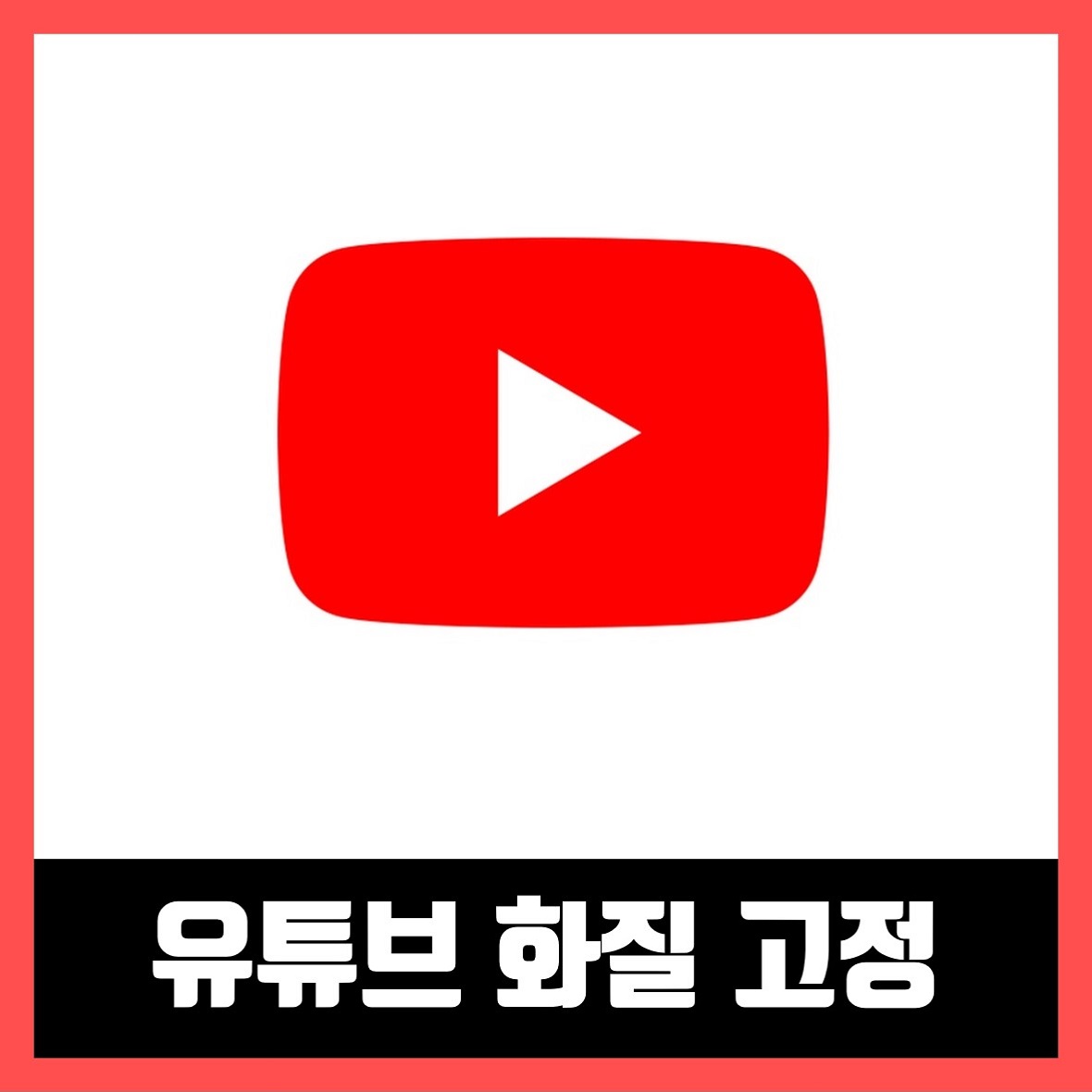
유튜브 화질 설정 방법


유튜브에서 제공하는 기본적인 기능인 화질 변경은 시청하고 있는 동영상 우측 하단에 있는 톱니바퀴 모양을 클릭한 후 화질을 클릭해주시면 나타나는 여러 화질 중에서 원하는 화질은 선택하시면 됩니다. 예전에는 PC 버전도 이렇게 설정해주면 화질이 고정되었는데 최근 들어서는 항상 480p로 영상이 재생되기 시작했습니다. 그렇기 때문에 이 방법이 아닌 아래 방법으로만 유튜브 화질 고정이 가능합니다.
유튜브 화질 고정 방법

유튜브에서 1080p를 기본화질로 고정하고 싶다면 확장 프로그램을 다운받아 사용해야 합니다. 크롬 기준으로 확장 프로그램을 다운로드 받기 위해서는 크롬 웹스토어 링크 (chrome.google.com/webstore/category/extensions?hl=ko)를 클릭하거나 구글에 크롭 웹 스토어를 검색해 스토어로 이동해주세요.

그 후 웹스토어 검색창에 4k 혹은 YouTube 용 자동 HD / 4K / 8K를 입력해주세요. 그럼 사진처럼 유튜브 화질을 고정시켜주는 다양한 프로그램이 나타납니다. 이 중에서 YouTube 용 자동 HD / 4K / 8K를 클릭해주세요. (유튜브 화질을 고정해주는 프로그램은 크롬 웹 스토어에서 내려가는 경우가 많기 때문에 YouTube 용 자동 HD / 4K / 8K 프로그램이 없다면 다른 화질 고정 프로그램으로 대체해주세요.)

이제 Chrome에 추가 - 확장 프로그램 추가를 클릭해주시면 YouTube 용 자동 HD / 4K / 8K 프로그램이 자동으로 설치 후 적용됩니다. 여기까지 따라오셨다면 마지막 설정만 해주시면 화질 변경없이 좋은 화질로 유튜브를 시청하실 수 있습니다.


마지막으로 크롬 브라우저 상단 우측에 있는 퍼즐 아이콘을 클릭하시면 현재 설치된 확장 프로그램을 확인할 수 있는데 여기서 YouTube 용 자동 HD / 4K / 8K 을 클릭해주시면 우측 사진처럼 여러 항목이 나타나는데 여기서 4320p 혹은 1080p를 선택해주시면 해당 화질로 자동으로 고정되어 유튜브 영상이 재생됩니다.
모바일 유튜브 화질 고정


스마트폰으로 유튜브를 시청하시는 경우에는 화질을 변경한 후 고정시키는 것이 PC에 비해 매우 간단합니다. 시청중인 영상 우측 상단에 점 3개 아이콘을 클릭한 후 화질 - 1080p60을 선택해주시면 이후 시청하시는 동영상도 모드 1080p로 재생되게 됩니다.




